無料メールソフトThunderbirdでメールを見るには?
また、メールの内容が一部分表示されないときにすべて見るには?
ものすごく、基本的なThunderbirdでのメールを見るときの基本動作についてのメモ。
Thunderbirdで受信したメールを見るには?
1.Thunderbirdを起動したら、みたいメールアドレスの中の受信箱などをクリック。
見たいメールが「ゴミ箱」やほかのフォルダに移してあるときは、そのフォルダをクリック。
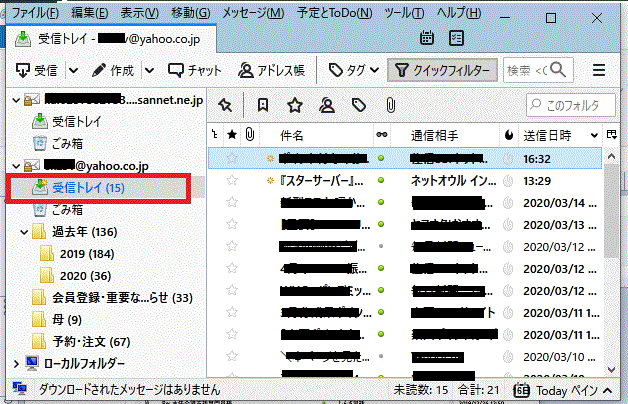
[受信箱などをクリックメールを見る-Thunderbird]
2.見たいメールをダブルクリックすると、別のタブでメールが表示される。
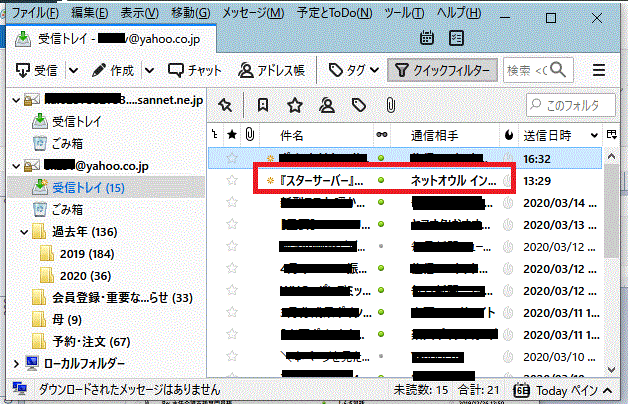
[見たいメールをダブルクリックすると別のタブでメールが開く-Thunderbird]

[見たいメールを右クリック-Thunderbird]
メール内容の一部分が見れない場合場合
Thunderbirdのデフォルト設定では、HTML形式のメール内にリモートコンテンツがある時には、表示されない設定になっている。
では、リモートコンテンツとは何か?
リモートコンテンツを表示させるにはどうするか?
リモートコンテンツとは何か?
リモートコンテンツはメッセージの一部 (画像やスタイルシート、動画など)に含まれている。
リモートコンテンツを読み込むことで、相手は以下のような内容を知ることができる。
なので、個人情報保護のため、デフォルトではリモートコンテンツの含まれた画像や動画を読み込まないようにしている。
リモートコンテンツを含む画像などを表示させるには
メールを開いた状態からリモートコンテンツを含む画像などを表示させることもできるし、設定を変えて、リモートコンテンツをブロックしないようにすることもできる。
ールを開いた状態からリモートコンテンツを含む画像などを表示させる
1.メールを開く。
2.「プライバシー保護のため、このメッセージ内のリモートコンテンツをブロックしました」の横にある〔オプション〕を押す。
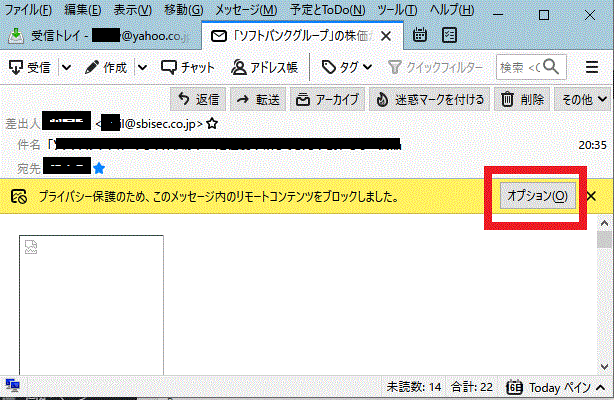
[プライバシー保護のため、このメッセージ内のリモートコンテンツをブロックしました-Thunderbird]
2.許可する内容をを押す。
「このメッセージ内のリモートコンテンツを表示する」を押すと、すべてのリモートコンテンツを含む画像などが表示される。
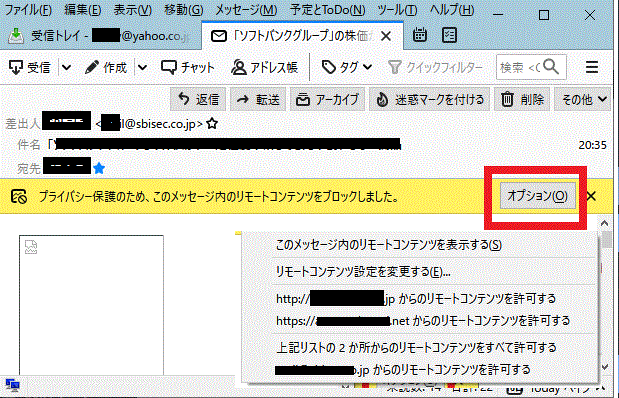
[オプション-プライバシー保護のため、このメッセージ内のリモートコンテンツをブロックしました-Thunderbird]
リモートコンテンツをブロックしない設定にする
初めからリモートコンテンツをブロックせず、すべて表示させることもできる。
1.Thunderbird ウィンドウ上部の〔メニューボタン〕 をクリック。
2.〔オプション〕を押す。
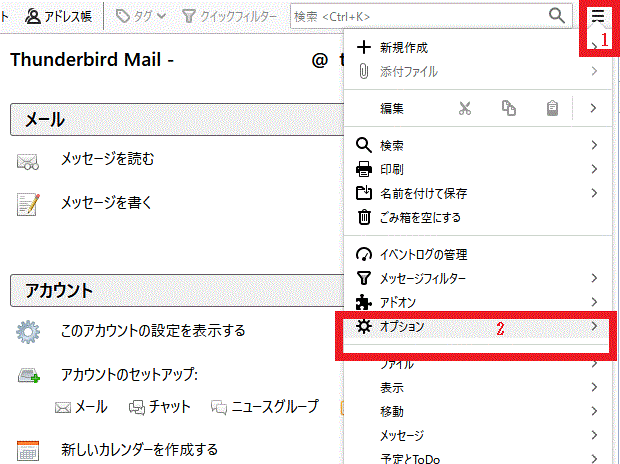
[〔メニュー〕を押して〔オプションをクリック〕-Thunderbird]
3.さらに〔オプション〕を押す。
4.プライバシー パネルを選択。
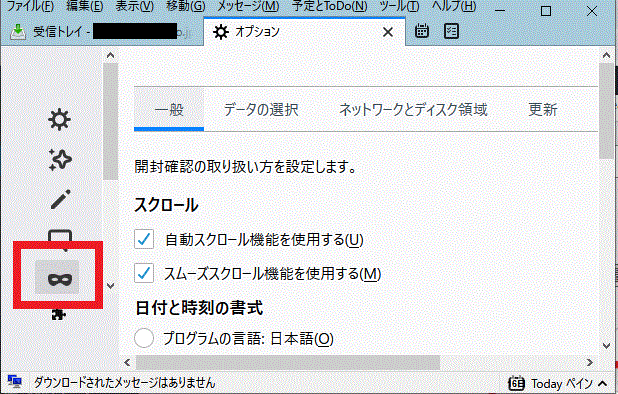
[プライバシー パネルを選択-Thunderbird]
5.「メッセージ内のリモートコンテンツを許可する」 にチェックを入れる。
これで、すべてのリモートコンテンツが読み込まれるようになる。
また、特定のサイトを許可またはブロックするすることもできる。
〔例外〕 ボタンをクリックし、Web サイトやメールアドレスを入力して ブロック または 許可 ボタンをクリック。
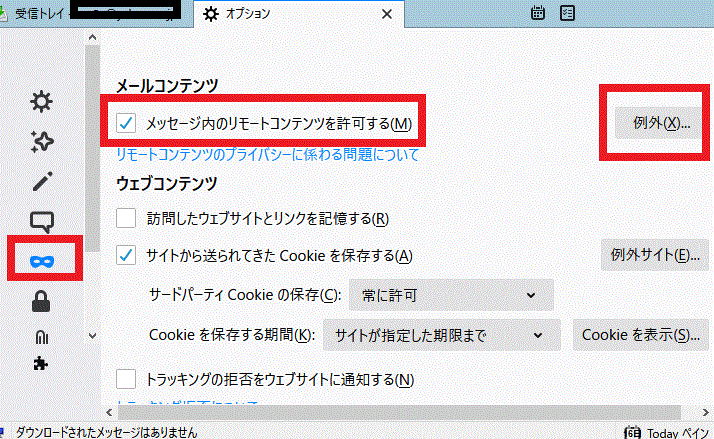
[リモートコンテンツを許可する-プライバシー パネルを選択-Thunderbird]
リモートコンテンツにご注意!
前述したように、リモートコンテンツの含まれた画像や動画は、個人情報の収集をしている場合がある。
常にリモートコンテンツを許可するような設定は、しないほうが無難。

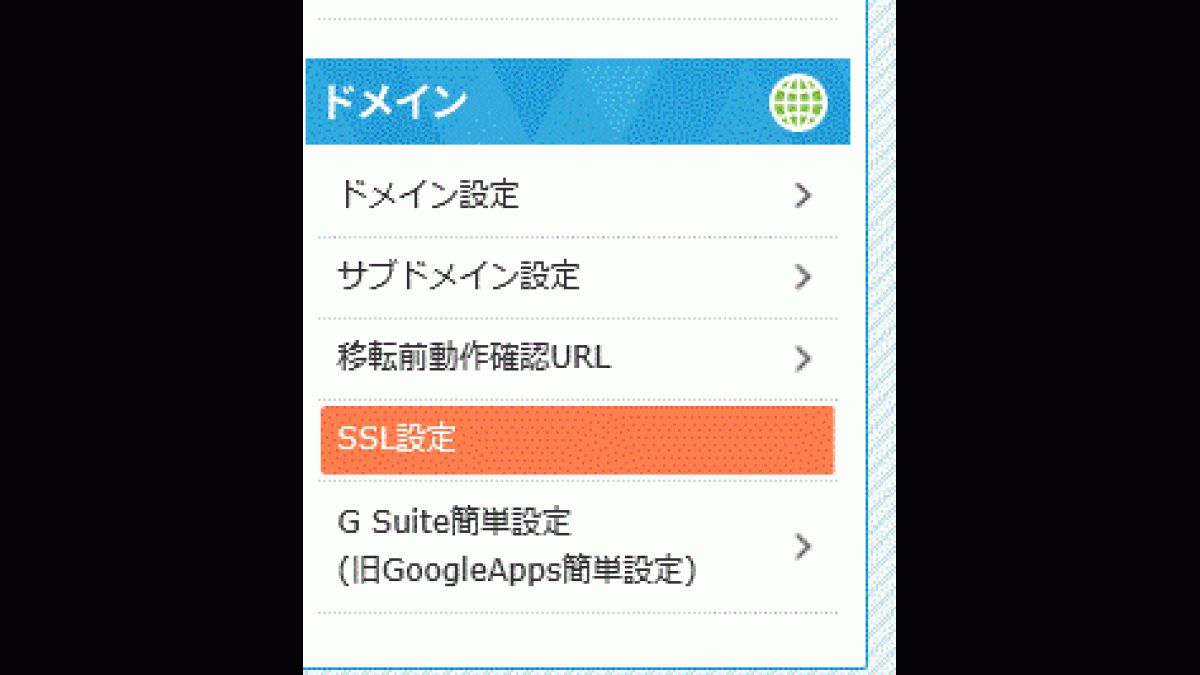
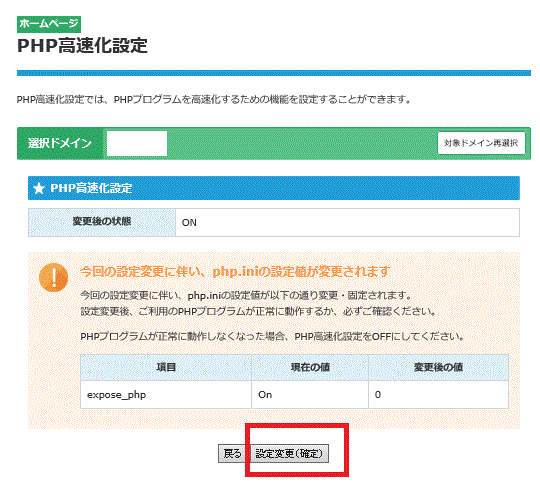
コメント